Pour beaucoup d'entre nous, YouTube est une alternative légitime à la télévision. Sur YouTube, vous ne trouverez pas seulement des vlogs quotidiens, des journaux de voyage, spectacles éducatifs 10 chaînes YouTube éducatives conçues pour le marathoningYouTube est désormais le site incontournable pour presque toutes les vidéos que vous souhaitez, ce qui en fait une merveilleuse ressource éducative. Surtout si vous regardez les meilleures chaînes YouTube. Lire la suite et des sketchs, mais aussi des web séries vraiment impressionnantes. Et si vous êtes comme moi, vous en regardez la plupart sur votre téléphone.
Mais l'expérience YouTube sur un petit écran de 5,5 pouces n'est pas toujours optimale. Et si vous voulez écouter du son en arrière-plan? Ou regarder des vidéos tout en faisant d'autres choses sur votre téléphone? Lisez la suite pour les meilleurs trucs et astuces pour l'application YouTube Android.
1. Geste Double Tap
La nouvelle application YouTube a un geste de double toucher vraiment utile. Appuyez deux fois sur le côté gauche de l'écran pour reculer de 10 secondes (et sur le côté droit pour avancer de 10 secondes).
Ce geste est bien meilleur et plus rapide que d'appuyer sur l'écran puis de déplacer manuellement la barre de recherche. Cela devient particulièrement fastidieux si vous regardez une longue vidéo.

Et voici un conseil YouTube professionnel. Vous pouvez même ajuster la longueur. Par défaut, c'est 10 secondes, mais vous pouvez l'augmenter jusqu'à 60 secondes! Dans l'application YouTube, appuyez sur votre photo de profil et sélectionnez Paramètres. De là, allez à Général et sélectionnez Appuyez deux fois pour rechercher.
2. Désactiver la lecture automatique
La lecture automatique est une excellente fonctionnalité. Surtout quand c'est la fin de la journée et que tout ce que vous voulez faire c'est regarder des vidéos YouTube, les unes après les autres. Mais c'est aussi un énorme temps à sucer.

Lorsque vous regardez une vidéo, vous trouverez le Lecture automatique basculer juste à côté du Suivant queue.
3. Effacer et suspendre l'historique de recherche
Si votre téléphone Android se retrouve fréquemment avec vos amis ou un membre de votre famille, vous pouvez envisager d'effacer et de suspendre à la fois l'historique de la montre et l'historique de recherche. De cette façon, il n'y a pas de journal de ce que vous avez regardé, et il n'y a aucune chance que du contenu associé apparaisse dans la liste recommandée lorsque quelqu'un d'autre regarde depuis votre appareil.
Aller à Paramètres> Historique et confidentialité et allumez Suspendre l'historique des vidéos regardées et Suspendre l'historique de recherche traits. En haut, vous pouvez également effacer l'historique des vidéos regardées et l'historique des recherches.
4. Glissez vers le haut pour les vidéos connexes
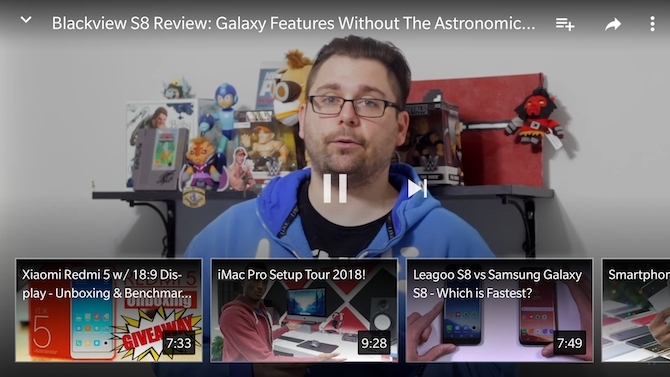
Lorsque vous regardez une vidéo et que vous n'y êtes pas vraiment intéressé, vous n'avez pas besoin de revenir à l'écran d'accueil de l'application pour trouver une autre vidéo à regarder. Faites simplement glisser votre doigt vers le haut et vous obtiendrez une liste déroulante de vidéos recommandées. Appuyez sur l'un et la vidéo commencera à jouer.
5. Modifier la qualité vidéo

Si vous êtes rapide mais connexion Internet limitée 4 façons de réduire l'utilisation de vos données Internet mobile avec les applications AndroidVous pouvez réduire votre utilisation de données mobiles sans rien faire différemment sur votre appareil Android - utilisez simplement ces applications! Lire la suite , regarder des vidéos YouTube peut être un énorme pari pour votre bande passante. Lorsque vous commencez à regarder une vidéo, appuyez sur le bouton de menu, sélectionnez Qualité, puis passez à une résolution inférieure (360p est un bon compromis entre qualité et bande passante).
6. Rendre la montre plus tard réellement utile
Regarder plus tard a toujours été l'une de ces fonctionnalités classiques de Google où son potentiel n'a jamais été réalisé.
Maintenant, Google commence lentement à le rendre plus utile. Vous verrez de temps en temps des vidéos à regarder plus tard dans votre flux et vous recevrez également des notifications sur les vidéos à regarder plus tard.

Cependant, la chose la plus frustrante à propos de la fonctionnalité Regarder plus tard est sa méthode de tri par défaut. Quand tu vas Bibliothèque> À regarder plus tard, vous constaterez que la liste de lecture est triée chronologiquement. Pour trouver la vidéo la plus récente, vous devrez faire défiler vers le bas de la liste. Comme c'est archaïque! Heureusement, vous pouvez maintenant retourner ceci. Du Regarder plus tard section, appuyez sur la Trier bouton et passer à Date ajoutée (la plus récente).
Pour ajouter des vidéos à votre liste À regarder plus tard, appuyez sur Ajouter aux playlists icône et sélectionnez Regarder plus tard.
7. Partager des vidéos avec des amis
YouTube est désormais livré avec une fonctionnalité de chat. Curieusement, cependant, il ne s'intègre pas avec vos amis Google+. Une fois que vous avez invité un ami, vous pourrez discuter avec lui et partager des vidéos directement sur YouTube.
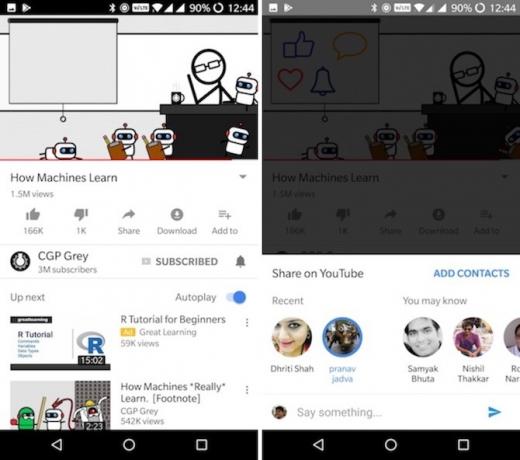
Lorsque vous regardez une vidéo, appuyez sur le Partager bouton. En haut, faites glisser votre doigt entre les avatars pour trouver le contact que vous recherchez. Appuyez sur leur avatar et envoyez-le.
8. Image dans l'image dans Oreo (et YouTube Red)
Officiellement, Picture in Picture pour YouTube est uniquement disponible pour les membres YouTube Red YouTube Premium en vaut-il le coût? 7 choses à considérerLe coût de YouTube Premium en vaut-il la peine? Nous examinons les avantages et les inconvénients de la version payante de YouTube. Lire la suite (9,99 $ / mois) avec les appareils Android 8.0 Oreo.
Appuyez sur le bouton Accueil lorsque vous regardez une vidéo YouTube, et la vidéo se réduira dans une boîte flottante. Vous pouvez le déplacer sur l'écran.
Si vous souhaitez désactiver cette fonction, ouvrez le Paramètres sur votre téléphone Android et accédez à Applications et notifications> Avancé> Accès spécial> Image dans l'image. À partir d'ici, trouvez YouTube et désactivez Autoriser l'image dans l'image.
9. Image dans l'image pour tout le monde
Dans le cas où vous n'exécutez pas Android Oreo et ne pouvez pas accéder à YouTube Red (qui, à ce stade, est la plupart du monde), ne vous inquiétez pas. Float Tube est une application tierce qui vous offrira les mêmes fonctionnalités (mais pas la même expérience).
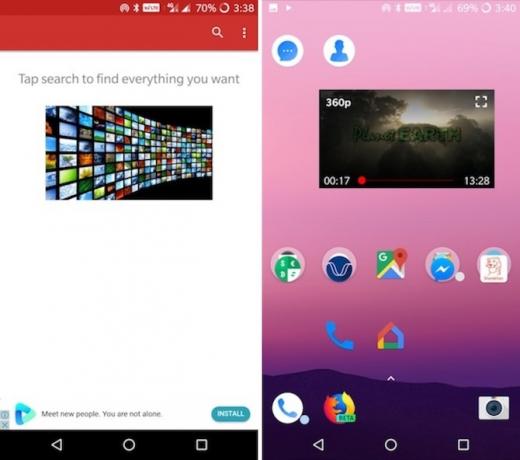
Ouvrez l'application et commencez à rechercher la vidéo que vous souhaitez. Appuyez sur une vidéo pour voir la page des détails, puis appuyez sur le Apparaitre bouton. La vidéo commencera à jouer dans la fenêtre flottante.
Appuyez sur le bouton Accueil et la vidéo restera au-dessus de tout. Appuyez sur la vidéo pour les commandes de lecture / pause et pour l'option de désactiver le mode popup.
Télécharger: Float Tube [n'est plus disponible]
10. Télécharger des vidéos et écouter en arrière-plan
Et maintenant, pour l'une des astuces YouTube les plus demandées: télécharger une vidéo. Les téléchargements vidéo et l'audio en arrière-plan sont des fonctionnalités exclusives à YouTube Red. La seule alternative consiste à télécharger une application qui n'est pas dans le Play Store.
NewPipe est un lecteur YouTube open source axé sur la confidentialité qui possède une fonctionnalité hors ligne, une fonctionnalité audio en arrière-plan et un lecteur flottant. Si vous souhaitez des mises à jour périodiques de l'application, il est préférable de télécharger l'application depuis l'App Store de F-Droid lui-même.
Pour ce faire, téléchargez d'abord l'APK F-Droid et chargez-le. (Qu'est-ce qu'un APK? Qu'est-ce qu'un fichier APK et que fait-il?APK signifie Android Package Kit et c'est le format de fichier qu'Android utilise pour ses applications; un peu comme les fichiers EXE Windows. Lire la suite ) Recherchez ensuite NewPipe et téléchargez et installez l'application. Alternativement, vous pouvez installer directement NewPipe à l'aide de l'APK.
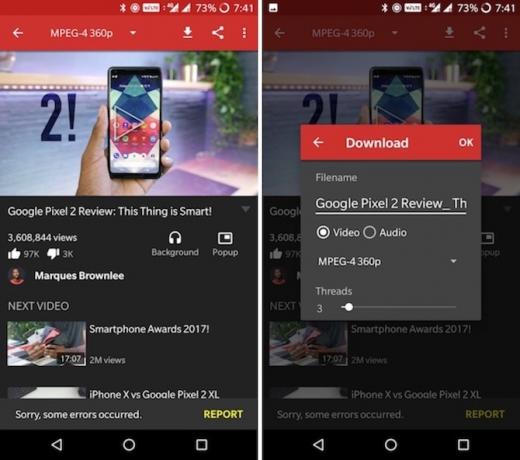
Commencez par rechercher une vidéo. Une fois que vous avez sélectionné la vidéo dans la liste, vous trouverez le bouton Télécharger en haut et le bouton Arrière-plan sous la description. Appuyez sur le Contexte et la lecture audio de la vidéo commencera instantanément. Vous pouvez maintenant verrouiller votre téléphone et continuer à écouter l'audio en arrière-plan.
Appuyez sur le Télécharger et vous aurez la possibilité de télécharger la vidéo ou l'audio. Vous pouvez également sélectionner la résolution vidéo.
Cependant, YouTube dispose d'une fonction de téléchargement pour certains pays, même sans YouTube Red. Si vous êtes en Algérie, en Égypte, au Ghana, en Inde, en Indonésie, en Jordanie, au Kenya, en Libye, en Malaisie, au Nigéria, au Pakistan, Philippines, Afrique du Sud, Thaïlande, Vietnam ou Yémen, vous pouvez télécharger des vidéos directement dans l'application YouTube. Pour tout le monde, examinez à l'aide d'un téléchargeur de playlist YouTube Les 5 meilleurs téléchargeurs de playlists YouTube pour récupérer des vidéos en masseVous voulez regarder des vidéos YouTube hors ligne? Ces téléchargeurs de listes de lecture YouTube vous permettent de télécharger rapidement des listes de lecture YouTube complètes. Lire la suite .
Vous trouverez le bouton de téléchargement à côté du titre de la vidéo. Allez au Bibliothèque> Téléchargements pour gérer vos vidéos téléchargées.

Bien que toujours en version bêta, YouTube Go est une autre bonne option 7 applications Android Go légères pour économiser de l'espace de stockage et de la mémoireLes nouvelles applications Android Go de Google offrent des alternatives légères à Maps, YouTube et plus encore. Voici ce que vous devez savoir et comment les essayer maintenant. Lire la suite pour non seulement télécharger des vidéos hors ligne, mais aussi les partager avec vos amis sans avoir besoin d'une connexion Internet active.
Télécharger:F-Droid | NewPipe APK
Extra: Paramètres remarquables

Limiter les données mobiles: Depuis YouTube Paramètres, aller à Général et activer la Limitez les données mobiles option d'utilisation. Cela vous aidera à réduire votre utilisation de données cellulaires.
Changer la région: Si vous n'aimez pas la section des tendances de votre pays ou si vous souhaitez regarder des vidéos qui ne sont pas disponibles dans votre pays, vous pouvez basculer votre région de Paramètres> Général> Emplacement du contenu.
Désactivez les notifications des applications YouTube: Parfois YouTube les notifications peuvent être un peu trop Toutes les nouvelles façons d'utiliser les notifications dans Android 8.0 OreoLes canaux de notification d'Android 8.0 Oreo sont une nouvelle façon puissante de vous assurer que votre téléphone vous avertit uniquement des informations prioritaires. Voici tout sur la façon dont les notifications ont changé dans Oreo. Lire la suite . Vous pouvez essayer d'affiner les notifications YouTube ou les désactiver complètement à partir de Paramètres> Notifications.
Ces trucs et astuces ont-ils fonctionné pour vous?
J'espère que ces conseils et astuces peuvent vous aider à tirer le meilleur parti de l'application YouTube sur votre téléphone ou tablette Android.
Comment cela a-t-il fonctionné pour vous? Y en a-t-il d'autres que vous aimeriez partager? Faites-le nous savoir dans les commentaires ci-dessous.
Khamosh Pathak est un rédacteur technologique indépendant et un concepteur d'expérience utilisateur. Lorsqu'il n'aide pas les gens à tirer le meilleur parti de leur technologie actuelle, il aide les clients à concevoir de meilleures applications et sites Web. Pendant son temps libre, vous le trouverez en train de regarder des spéciaux comiques sur Netflix et en essayant à nouveau de parcourir un long livre. Il est @pixeldetective sur Twitter.